苹果手机作为一款备受瞩目的智能手机,拥有许多强大的功能,其中之一便是区域截屏功能,无论是想要保存某个特定的图片或者记录下重要的信息,苹果手机的区域截屏功能都能帮助用户轻松实现。通过简单的操作步骤,用户可以在任意区域进行截图,不仅方便快捷,还可以节省存储空间。让我们一起来探索一下苹果手机如何实现区域截屏的方法吧!
苹果手机怎么在任意区域截图
操作方法:
1.如图所示,首先点击手机桌面中的小白点。

2.如图所示,然后点击设备。

3.如图所示,接着点击更多。

4.如图所示,然后点击屏幕快照。

5.如图所示,接着点击屏幕左下方的截图。

6.如图所示,然后用手指选择我们想要的区域。

7.如图所示,接着点击屏幕右上方的完成。

8.如图所示,最后点击存储到照片就可以了。
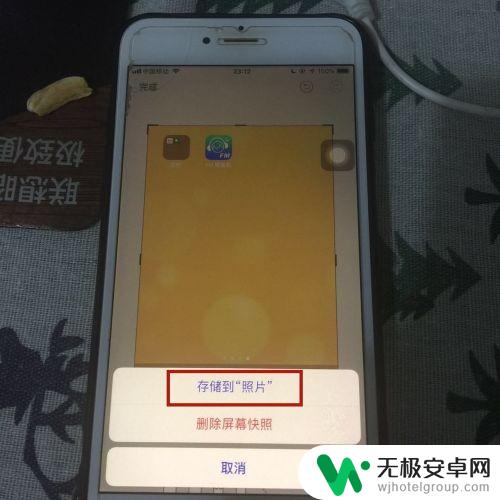
以上就是如何在苹果手机进行区域截屏的全部内容,不懂的用户可以按照小编的方法进行操作,希望能够帮助到大家。










